아두이노 스케치 프로그램을 실행시켜보자

아두이노의 오픈소스 정신과 개발자들을 나타내고 아두이노 로고가 나온다
그리고 실행되는 프로그램…
앞서 보드와 포트를 선택한 상태이다.
프로그램을 해본사람들은 스케치 프로그램이 뜨면…
이게 뭐야~ 라고 할것이다.
무슨 채팅창도 아니고…

정말 단순하다.
다른 여러 마이크로프로세서용 프로그램보다도 단순하다.
아니 일반적인 프로그램에서도 매우 단순한 편에 속한다.
뭐 간단히 살펴보도록 하자.
타이틀바
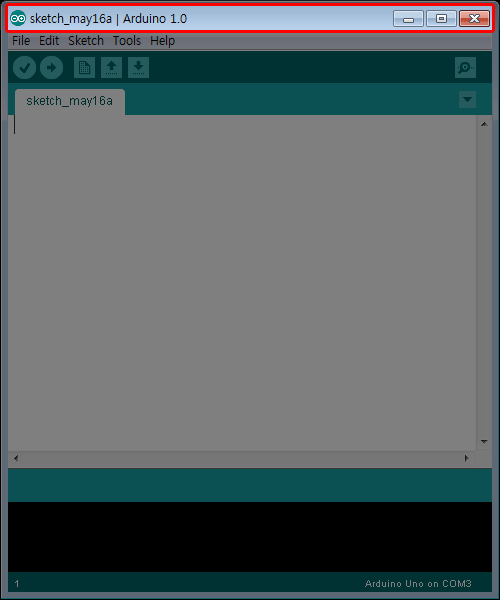
해당 파일 이름과 프로그램 버젼을 나타낸다.
맥버젼은 이 화면과 다른 모습이다.
메뉴바
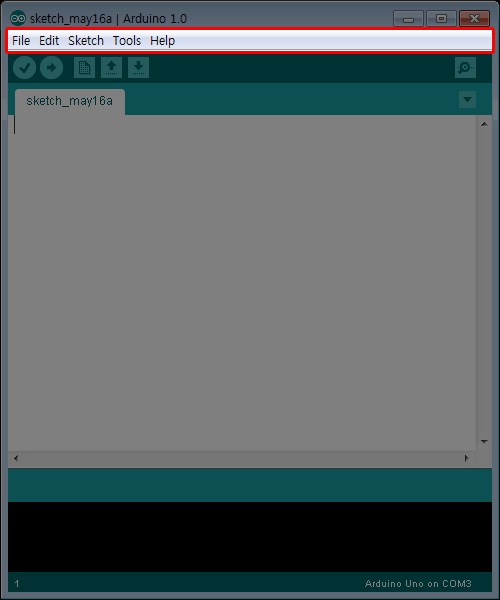
일반적인 프로그램처럼 이 메뉴바에서 기본적인 사항들을 진행할 수 있다.
File, Edit, Sketch, Tools, Help 가 있다.
아이콘바
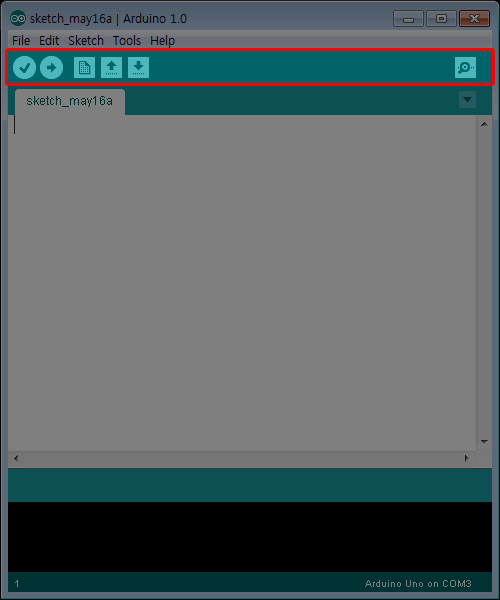
가장 많이 사용되어지는 몇개의 메뉴를 아이콘으로 만들어 놓은 것이다.
탭바
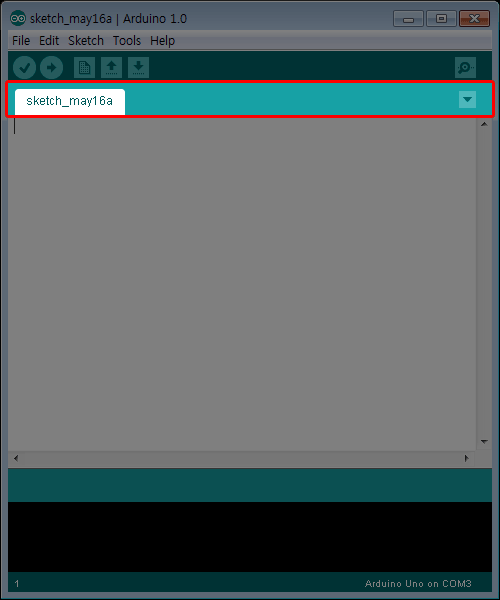
요즘 많은 프로그램들이 탭 형태를 채택하고 있다. 브라우져, 워드프로세서, 포토샵 등등…
코드 윈도우
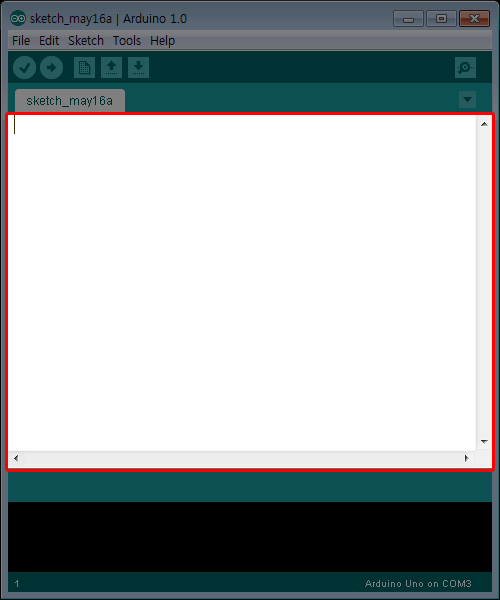
실제 프로그램을 작성하는 곳이다.
메세지창
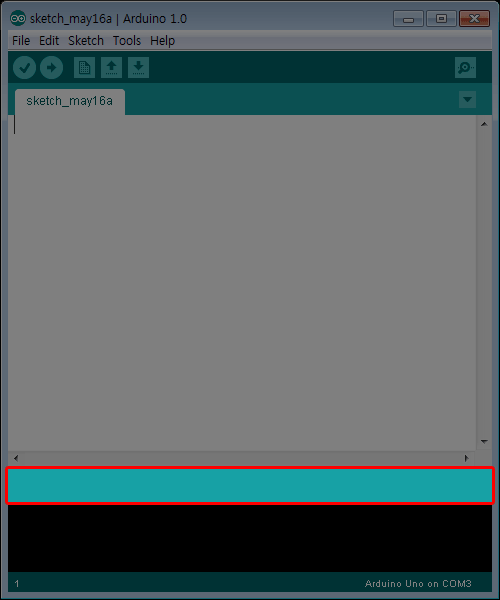
컴파일 결과나 일련의 과정들을 나타내거나 여러가지 사용자 입력등을 요구할 때 사용되어 진다.
콘솔
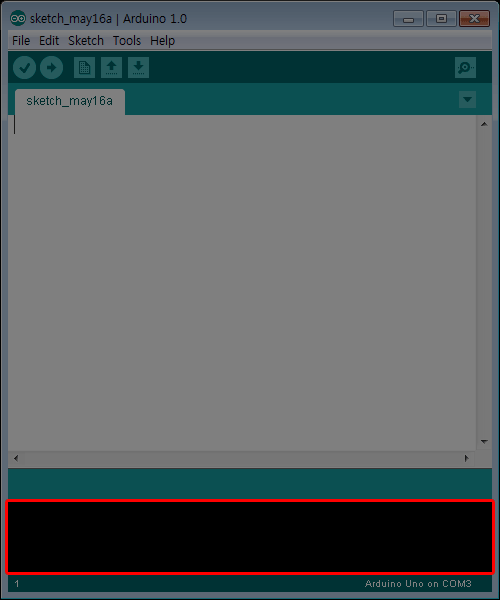
아두이노 보드에 보내지는 값이나 결과를 보여주거나 메세지창의 자세한 내용이라 볼 수 있다.
상태표시줄
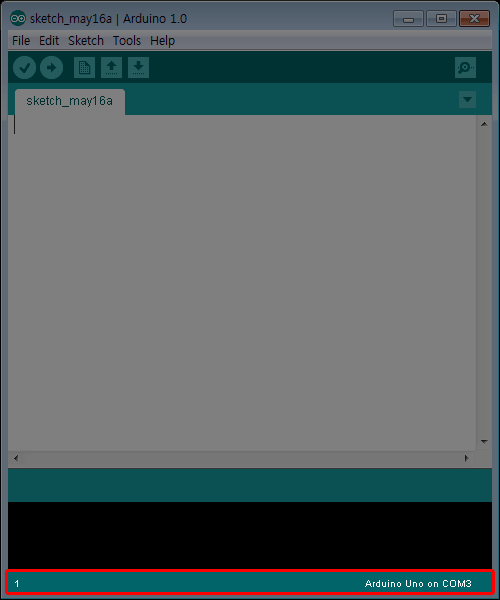
현재 프로그램에 셋팅되어져 있는 보드의 종류와 포트번호를 나타낸다
앞에 나와 있는 1은 줄번로를 나타낸다.
메뉴바
| File | ||
| New | Ctrl+N | 새로운 스케치 창이 뜹니다. 아이콘의 New와는 조금 다릅니다. 아이콘의 New는 열려져 있는 파일이 저장되어 있다면 열려진 파일을 닫고 그 창에 새로운 스케치를 열고 저장되어 있지 않다면 저장여부를 묻습니다. 아이콘의 New를 메뉴에 있는 New처럼 새로운 창이 뜨게 할려면 Shift를 누른 상태에서 New아이콘을 클릭하면 새로운 창이 열립니다. |
| Open… | Ctrl+O | 저장되어져 있는 파일을 엽니다. |
| Sketchbook | ▶ | 스케치한것을 모아놓은 곳입니다. 저는 현재 열리지 않아 자세한 정보를 모르겠습니다. |
| Examples | ▶ | 아두이노에서 제공하는 예제를 모아둔것입니다. 기본적인것부터 고급의 것까지 예제가 있음으로 참고하시면 좋을듯 합니다. |
| Close | Ctrl+W | 현재의 스케치 창을 닫습니다. 만약 저장을 하지 않은 상태라면 저장여부를 묻습니다. 현재의 스케치가 저장되어 있는지 아니면 수정작업이 있었는지 확인하는 방법은 탭바에서 탭에 스케치 이름 뒤에 § 모양이 있으면 저장이 되지 않은 상태입니다. 정확히 말한다면 파일이 저장되고 나서 뭔가 수정이 있었다는걸 나타냅니다. |
| Save | Ctrl+S | 현재 스케치를 저장합니다. |
| Save As… | Ctrl+Shift+S | 현재 스케치를 저장하되 이름을 변경할 수 있습니다. |
| Upload | Ctrl+U | 컴파일해서 아두이노로 프로그램을 업로드 합니다. |
| Upload Using Programmer | Ctrl+Shift+U | 외부 프로그래머를 사용할 경우의 업로드 입니다. 롬이나 플래쉬 등에 기록을 할때 사용되어 집니다. Shift 버튼을 누르고 아이콘에서 Upload 를 클릭하면 동일한 명령을 줄 수 있습니다. |
| Page Setup | Ctrl+Shift+P | 스케치 내용을 출력시 용지종류나 방향, 여백등을 설정할 수 있습니다. |
| Ctrl+P | 스케치 내용을 출력합니다. | |
| Preferences | Ctrl+Comma | 기본 작업 폴더 설정, 코드 윈도우의 폰트 크기 등 스케치 프로그램의 기본적인 설정을 합니다. |
| Quit | Ctrl+Q | 스케치 프로그램을 종료합니다. Close의 경우는 해당 창을 닫는 것이지만 Quit의 경우는 전체 스케치 프로그램을 종료합니다. |
| Edit | ||
| Undo | Ctrl+Z | 되돌리기 |
| Redo | Ctrl+Y | 되돌리기를 되돌리기 |
| Cut | Ctrl+X | 잘라내기 |
| Copy | Ctrl+C | 복사하기 |
| Copy for Forum | Ctrl+Shift+C | 스케치한 코드를 색상까지 복사해서 포럼에 올릴때 가독성이 편리하게 해줍니다. |
| Copy as HTML | Ctrl+Alt+C | 스케치한 코드를 웹페이지에 올리기 좋은 형태로 복사합니다. |
| Paste | Ctrl+V | 붙이기 |
| Select All | Ctrl+A | 전체선택 |
| Comment/Uncomment | Ctrl+Slash | 코멘트로 만들거나 해제할때 사용됩니다. 그저 코멘트 기호를 직접 입력해도 되지만 이 기능은 은근히 편리합니다. |
| Increase Indent | Ctrl+Close Bracket | 들여쓰기를 한수준 올립니다. |
| Decrease Indent | Ctrl+Open Bracket | 들여쓰기를 한수준 내립니다. |
| Find… | Ctrl+F | 특정 단어를 찾습니다. |
| Find Next | Ctrl+G | 찾는 단어의 다음으로 이동합니다. 처음엔 이게 왜 있나 그냥 찾기 창에서 Find를 하면 되는데 싶었는데… 작업하면서 코드윈도우와 찾기창을 왔다 갔다 하는게 귀찮아지고 헷갈리는데… 찾기창을 닫더라도 검색어는 계속 유효하며 코드윈도우에 계속 표시가 된다. 코드를 작성하다 단축키만으로도 다음 단어를 바로 찾을 수 있으니 은근히 편리하다. |
| Sketch | ||
| Verify / Compile | Ctrl+R | 작성한 프로그램이 제대로 작성이 되었는지 확인작업을 한다. 이상이 없다면 컴파일을 하게 된다. |
| Show Sketch Folder | Ctrl+K | File 메뉴의 Sketchbook 기능과 비슷하지만 코드를 직접 불러들이는건 아니고 탐색기를 열어 폴더를 살펴본다. |
| Add File… | 선택한 파일을 현재의 스케치에 추가 합니다. | |
| Import Library… | ▶ | 라이브러리 헤더를 가져옵니다. 기본적으로 필요한 헤더들을 자동적으로 가져다 줍니다. |
| Tools | ||
| Auto Format | Ctrl+T | 코드의 줄맞춤을 자동으로 해줍니다. 해주면 가독성이 높아집니다. |
| Archive Sketch | 현재의 스케치를 복사해서 같은 폴더에 zip파일로 압축을 한다. | |
| Fix Encoding & Reload | Undo 기능과 달리 바로 직전 저장한 곳까지 한번에 복구된다. | |
| Serial Monitor | Ctrl+Shift+M | 시리얼로 값을 보내거나 받은것을 확인할 수 있는 창을 연다. |
| Board | ▶ | 내가 사용하는 아두이노 보드를 선택한다. |
| Serial Port | ▶ | 현재 아두이노가 연결된 포트를 선택한다. |
| Programmer | ▶ | 일반 아두이노에 해당되진 않는다. 부트로더가 없는 새로운 Atmega칩을 사용할때 선택한다. |
| Burn Bootloader | 일반 아두이노에 해당되진 않는다. 아두이노를 만들었거나 칩을 교환했을때 칩에 부트로더를 입력하기 위함이다. | |
| Help | ||
| Getting Started | http://www.arduino.cc 의 Getting Started 와 같은 페이지를 로컬상에서 불러온다. 간단한 설명이다. | |
| Environment | 간단한 설명을 담고 있는 페이지를 로컬상에서 불러온다. | |
| Troubleshooting | 기존에 문제가 되었던 부분들에 대해 그 해결찾을 찾아볼 수 있다. | |
| Reference | http://www.arduino.cc 의 Reference 와 같은 페이지를 로컬상에서 불러온다. 아두이노 스케치 언어에 대한 설명이다. | |
| Find in Reference | Ctrl+Shift+F | 특정 함수나 명령어를 선택한 후 해당 명령어를 실행하면 해당 함수나 명령어의 레퍼런스를 로컬상에서 찾아준다. |
| Frequently Asked Questions | 일반적으로 많이 궁금해 하는 사항에 대해 미리 답변을 달았다. | |
| Visit Arduino.cc | 아두이노 공식사이트인 http://www.arduino.cc 를 방문한다. | |
| About Arduino | 프로그램 초기에 보았던 Arduino의 정신과 개발자들을 볼 수 있다. |
아이콘바
![]()
정말 단촐하다.
많이 쓰는것만 들어있다.
일반적으로는 프린트나 복사하기, 잘라내기, 붙이기, Undo, Redo 까지 있을텐데… 이녀석은 없다.
![]() Verify / Compile (Ctrl+R) : 작성한 프로그램이 제대로 작성이 되었는지 확인작업을 한다. 이상이 없다면 컴파일을 하게 된다.
Verify / Compile (Ctrl+R) : 작성한 프로그램이 제대로 작성이 되었는지 확인작업을 한다. 이상이 없다면 컴파일을 하게 된다.
![]() Upload (Ctrl+U) : Verify로 이상이 없었다면 Compile을 해서 아두이노 보드에 Upload를 한다.
Upload (Ctrl+U) : Verify로 이상이 없었다면 Compile을 해서 아두이노 보드에 Upload를 한다.
![]() New (Ctrl+N) : 새로운 작업페이지를 연다.
New (Ctrl+N) : 새로운 작업페이지를 연다.
![]() Open (Ctrl+O) : 저장해놓은 스케치 파일을 연다.
Open (Ctrl+O) : 저장해놓은 스케치 파일을 연다.
![]() Save (Ctrl+S) : 현재의 스케치를 저장한다.
Save (Ctrl+S) : 현재의 스케치를 저장한다.
![]() Serial Monitor (Ctrl+Shift+M) : 시리얼로 값을 보내거나 받은것을 확인할 수 있는 창을 연다.
Serial Monitor (Ctrl+Shift+M) : 시리얼로 값을 보내거나 받은것을 확인할 수 있는 창을 연다.
정말 무슨 채팅 프로그램도 아니고 오히려 그보다 더 간단하다.
이제 앞으로 실제 스케치를 사용해보면서 이 단순한 프로그램의 더 많은 기능들을 잘 사용해봐야 겠다.
단순한 프로그램으로 인해 처음 시작하는 분들의 전문분야라는 거부감을 좀 덜었으면 한다.


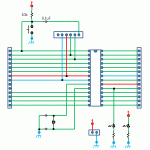
![ICbanQ] 31기 블루이노2 기본 활용기 #기본예제](http://www.redcrow.co.kr/wordpress/wp-content/uploads/2015/11/IMG_64791-150x150.jpg)
![ICbanQ] 31기 블루이노2 개별 활용기 #LED 제어](http://www.redcrow.co.kr/wordpress/wp-content/uploads/2015/11/IMG_65482-150x150.jpg)